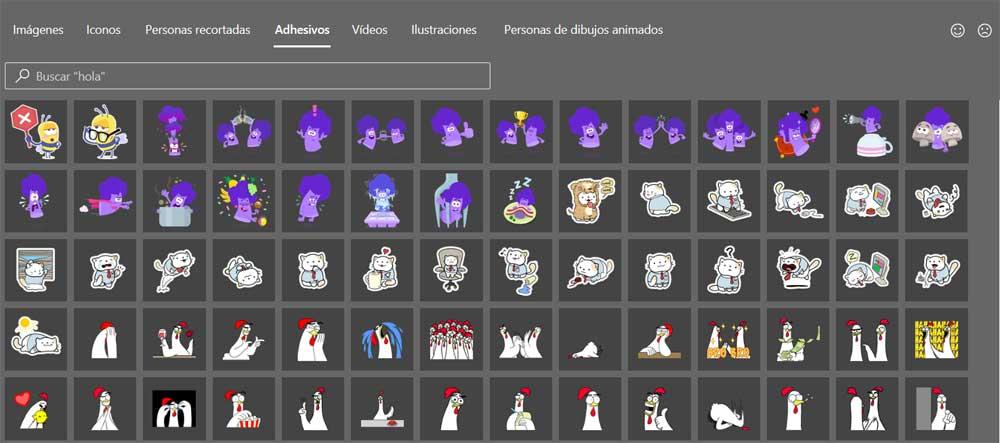Если мы оказываемся в обязательстве или нуждаемся в создании мультимедийной презентации, одной из целей этих элементов является привлекательность для аудитории. Программное обеспечение, специально разработанное для этих задач, PowerPoint из Microsoft, программа, которая предлагает нам все, что нам нужно, если мы хотим создавать впечатляющие проекты.
Это то, чего мы достигаем, разрабатывая полную мультимедийную презентацию на основе слайдов, в которую мы добавляем контент всех видов. Мы должны иметь в виду, что PowerPoint в настоящее время является достаточно мощной программой, чтобы не ограничиваться использованием текстов. Таким образом, в наших проектах мы можем использовать всевозможные элементы и мультимедийные объекты, которые придают дополнительную ценность нашим проектам в программе.

Это позволяет нам использовать изображений , видео , графика, трехмерные объекты, WordArt и многое другое, чтобы быть частью этой презентации. В этих строках мы хотим показать вам, как использовать популярные смайлики наиболее художественным способом. Как многие из вас, вероятно, уже знают, эти элементы используются на различных платформах и в программах для более наглядного отображения выражений всех типов. Как мы увидим ниже, в программе Microsoft emojis эволюционировали в значительной степени, все в соответствии со временем.
Используйте потрясающие смайлики в PowerPoint
Прежде всего, мы собираемся показать вам, как включить серию смайликов, которые помогут нам, помимо прочего, отображать настроение в этих проектах. Кроме того, стоит знать, что в этот момент у нас уже будет возможность вставка этого типа объектов в виде 3D дополнений. Как вы понимаете, это придаст нашему проекту PowerPoint гораздо более современный и привлекательный вид.
Для этого первое, что мы должны сделать, это перейти в меню вставки основного интерфейса программы презентации. Здесь мы находим широкий спектр контента, который мы можем вставить в проект . Что ж, в данном случае мы рассмотрим раздел «3D-модели». Из него мы можем добавлять трехмерные элементы, которые мы сохранили на дисках, или выбирать из предложенных самой программой.
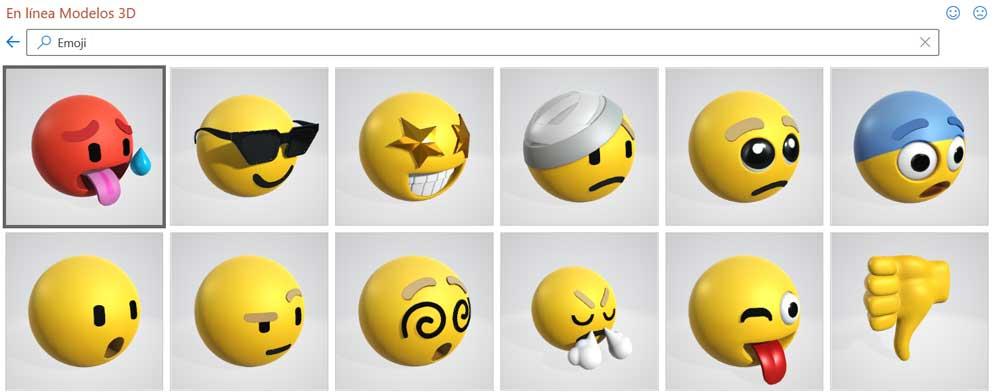
Среди различных категорий, которые мы здесь наблюдаем, мы как раз находим так называемую Emoji , который нас и интересует в данном случае. Мы увидим самые разнообразные размерные объекты в виде смайлики для использования в наших презентациях непосредственно.
Более современные подобные объекты для наших презентаций
Но если мы не хотим сосредотачиваться на ограничениях, предлагаемых этой серией элементов, мы можем выбрать другие подобные, но более современные. Они также помогут нам представлять выражения и настроения в наших проектах в графической и веселой форме. Если вы хотите взглянуть на эти элементы, о которых мы вам рассказываем, в этом случае мы находимся в разделе «Иконки».
В появившемся новом окне мы находим несколько вкладок, но здесь нас интересует та, которая называется Клеи. Мы рекомендуем вам ознакомиться со всем содержимым, которое вы найдете здесь, и которое наверняка будет более чем интересно включить в presentation . Как мы уже говорили, эти стикеры могут стать отличной альтернативой смайликам, чтобы сделать наш проект PowerPoint более зрелищным.